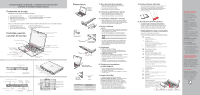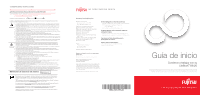Fujitsu E8420 E8420 Getting Started Guide (Spanish)
Fujitsu E8420 - LifeBook - Core 2 Duo 2.26 GHz Manual
 |
UPC - 611343084727
View all Fujitsu E8420 manuals
Add to My Manuals
Save this manual to your list of manuals |
Fujitsu E8420 manual content summary:
- Fujitsu E8420 | E8420 Getting Started Guide (Spanish) - Page 1
Bluetooth o WUSB Sensor IrDA Ranura para Memory Stick el menú Inicio. Para Windows Vista® original: Además software deseado según se muestra en la tabla. • Reinicie la computadora. 9. Acceda a la Guía del Usuario. • Para aprovechar todas las funciones de su nueva computadora portátil Fujitsu LifeBook - Fujitsu E8420 | E8420 Getting Started Guide (Spanish) - Page 2
portátil aquí: Número de serie búsquelo en la parte inferior de la computadora) Fujitsu Computer Systems Corporation 1250 E. Arques Avenue M/S 122 Sunnyvale, CA 94085 Fujitsu, el logotipo de Fujitsu y LifeBook son marcas comerciales registradas de Fujitsu Limited. Microsoft, Windows y Windows
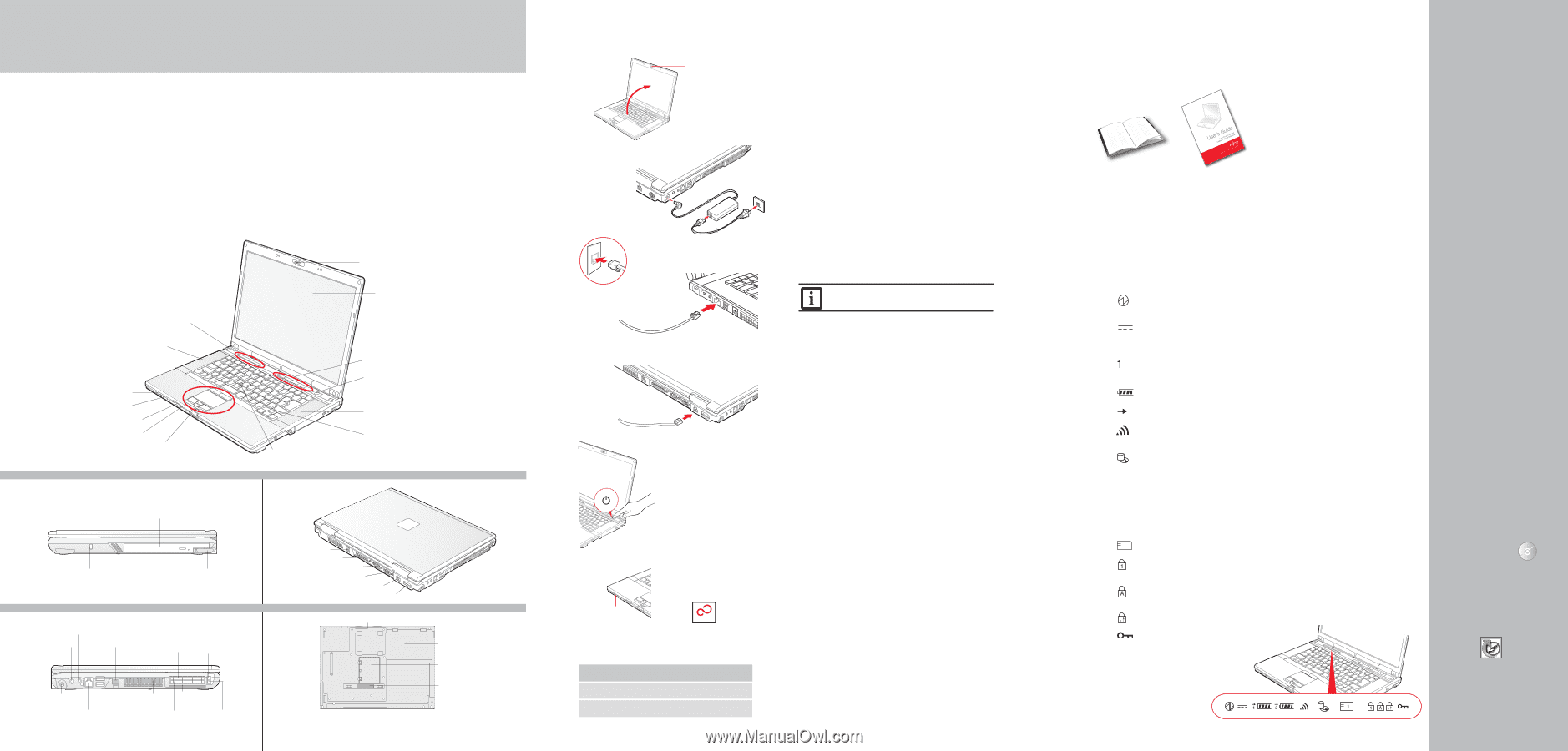
Consejos rápidos
Para cargar una batería
completamente descargada,
se requieren aproximadamente
4 horas si la unidad está apagada
o en modo Suspender.
Optimización de la vida de
la batería
•
Establezca la con
fi
guración de
administración de energía en
Maximizar la vida de la batería.
• Ajuste los niveles de brillo de la
pantalla en la con
fi
guración más
baja posible.
• Quite las tarjetas PC y
ExpressCards cuando no las
necesite.
• Utilice el modo Suspender cuando
no utiliza su computadora portátil.
• Para conocer más funciones,
consulte la sección Administración
de Energía en la Guía del Usuario
electrónica.
Ajuste del brillo de la pantalla
•
Fn + F6 reducen el brillo.
• Fn + F7 aumentan el brillo.
Ajuste del volumen
•
Fn + F8 reducen el volumen.
• Fn + F9 aumentan el volumen.
*
Ficha para micrófono mono o
fi
cha
para micrófono estéreo/de entrada de
línea, según la con
fi
guración.
* *
Ficha de salida para auriculares
estéreo/audio digital óptico o
fi
cha de
salida para auriculares estéreo/salida
de línea/audio digital óptico.
Precaución: Su sistema está
con
fi
gurado con el Módulo de
plataforma segura (TPM).
Antes de activar el TPM, asegúrese
de entender completamente cómo
funciona siguiendo las instrucciones
incluidas en el CD de aplicaciones
del TPM. Si elige activar el TPM, su
contraseña del TPM será fundamental
para el funcionamiento de su
computadora y DEBE recordarla.
Controladores
Busque los controladores más
recientes en el CD de Restauración
de Aplicaciones y Controladores.
Haga clic con el botón secundario
en el icono FDU y seleccione
“actualizar” o descárguelos de
us.fujitsu.com/computers.
Esta guía práctica lo ayudará a completar el proceso de inicio
y también le brindará consejos valiosos.
1. Abra el panel de la pantalla.
Asegúrese de apoyar su LifeBook sobre una superficie plana
•
y horizontal, sin obstruir los respiraderos.
Levante el panel, evitando tocar la pantalla.
•
Ajuste la pantalla en un ángulo de visión cómodo.
•
2. Conecte la alimentación de CA.
Enchufe el adaptador de CA en su computadora portátil.
•
Enchufe el cable de alimentación en el adaptador de CA.
•
Conecte el cable de alimentación a una toma de corriente.
•
3. Conéctese a Internet o a la red.
•
Utilice un cable de teléfono para conectar la ficha del módem de su
computadora portátil con una ficha de la pared, o utilice un cable
Ethernet para conectar el puerto Ethernet de su computadora portátil
con una ficha de la pared o con un enrutador Ethernet.
4. Inicie el sistema.
Importante:
•
Durante el proceso de instalación, no desconecte la alimentación, no
presione ningún botón ni use ningún dispositivo periférico, como el
mouse
, el teclado o un control remoto.
•
No se deben conectar dispositivos externos ni colocar ningún DVD
o CD en la unidad hasta completar la secuencia de encendido inicial.
•
Para encender su computadora portátil, presione el botón Suspender/
Reanudar/Encender (arriba del teclado). Al hacerlo por primera vez,
aparecerá el logotipo de Fujitsu en la pantalla. Si no se hace nada, el
sistema cargará el sistema operativo y luego aparecerá la pantalla
Bienvenido de Windows.
5. Regístrese
Para Microsoft
®
Windows
®
XP original:
Una vez que se ha inicializado el sistema operativo, ingrese la
•
información solicitada para personalizar su computadora portátil
y configurar el módem para la conexión.
Para Windows Vista
®
original:
Acepte el Contrato de Licencia de Microsoft
•
®
Windows
®
y el Contrato
de Licencia para usuario final de Fujitsu para continuar.
En la pantalla “Bienvenida” seleccione su Id. de usuario y su contraseña.
•
•
Guarde una copia de su Id. de usuario y de su contraseña en un
lugar seguro.
•
LA PANTALLA SE OSCURECERÁ DURANTE UNOS DOS MINUTOS.
•
En esta etapa, no intente encender ni apagar su computadora portátil
.
6.
Registre su computadora
portátil LifeBook.
•
Registre su computadora portátil en el departamento de
Servicios y Asistencia de Fujitsu por medio de nuestro sitio
web, us.fujitsu.com/computers.
Para registrarse en línea, deberá estar registrado con un Proveedor
•
de servicios de (ISP).
7. Instale Click Me!
•
Verifique que el conmutador WLAN esté encendido.
Para Microsoft
®
Windows
®
XP original:
La primera vez que se inicia el
sistema, se verá un icono llamado Click Me! en el menú Inicio.
Para Windows Vista
®
original:
Además de aparecer un icono en
el escritorio, automáticamente se abrirá un cuadro de diálogo que le
solicitará que ejecute Click Me!. Si elige no ejecutar Click Me! en este
momento, puede utilizar el icono Click Me! cuando lo desee.
Al hacer clic en el icono Click Me!, el sistema creará
•
automáticamente la bandeja de iconos en la esquina inferior
derecha de la pantalla. Estos iconos proporcionarán vínculos a las
aplicaciones utilitarias a las que accederá más frecuentemente.
Indicadores más comunes
PANEL IZQUIERDO
PANEL INFERIOR
PANEL DERECHO
PANEL TRASERO
CLICK ME
“Click Me!”
(Para herramientas adicionales)
(FDU)
(Para los controladores más recientes)
Controles, puertos
y puntos de acceso
Primer inicio
Panel de indicación de estado
El panel de indicación de estado se encuentra arriba del teclado.
A continuación aparecen algunos de los indicadores más comunes.
La batería de iones de litio no está cargada al comprar el equipo.
Para comenzar a utilizar su computadora portátil, deberá conectar
el adaptador de CA o el adaptador para automóvil/avión.
Contenido de la caja
Verifique que la caja contenga los siguientes elementos:
❏
Computadora portátil LifeBook
❏
Material relacionado con Microsoft
®
❏
Batería de iones de litio preinstalada
❏
Disco de recuperación y utilidades: copia de seguridad
❏
Adaptador de CA con cable de alimentación
del sistema operativo preinstalado
❏
Disco de restauración de aplicaciones
y controladores
Según su configuración, también se pueden enviar los siguientes elementos junto con su computadora portátil:
❏
Unidad combinada de DVD-ROM,
❏
Batería de iones de litio adicional
DVD/CD-RW, multiformato doble capa
❏
Batería del compartimiento modular para prolongar
❏
Disco de aplicaciones para DVD o CD-RW
el tiempo de uso
Teclado
Botón Encender/Suspender/Reanudar
Panel de indicación de estado
Dispositivo señalador/panel táctil
Panel de la pantalla
Parlante estéreo
Sensor IrDA
Compartimiento
fl
exible
Puerto Ethernet
Ficha de alimentación de CC
Ficha IEEE 1394
8. Instale
software
adicional.
•
Cierre todos los programas, aplicaciones o herramientas que estén
abiertos. Inserte el CD del
software
en la unidad de medios.
Abra la carpeta de la aplicación, seleccione el icono de instalación
•
y cargue el
software
deseado según se muestra en la tabla.
Reinicie la computadora.
•
9. Acceda a la Guía del Usuario.
•
Para aprovechar todas las funciones de su nueva computadora
portátil Fujitsu LifeBook, se recomienda leer la Guía del Usuario
electrónica, ya que Contiene información detallada importante sobre
su nueva computadora. Para acceder a la Guía del Usuario, puede
seleccionar el icono correspondiente en el escritorio de la pantalla.
Ficha de pared
Botón Encender/
Suspender/Reanudar
Ranura para Memory Stick
y tarjetas SD
Botón de bloqueo del panel de
la pantalla
Control del cursor Quick
Point (opcional)
Panel de aplicaciones/seguridad
de LifeBook
Parlante estéreo
Ranura de bloqueo antirrobo
Respiraderos
Botón de
expulsión de
ExpressCard
Ranura para
ExpressCard
(ranura superior)
Ficha de salida para audio/auriculares
Compartimiento para
batería de iones de litio
Respiraderos
Interruptor de encendido
para LAN inalámbrica,
Bluetooth o WUSB
Traba de apertura del
compartimiento
fl
exible
Conector del replicador
de puertos
Compartimiento para
actualización de memoria
Ficha de módem (RJ-11)
Puertos
USB 2.0
Ranura para tarjetas PC
(ranura inferior)
Ranura para
tarjetas
inteligentes
Botón de expulsión
de tarjetas PC
* Filtro de
polvo
extraíble
* Se debe limpiar periódicamente
Respiraderos
Ficha para micrófono
Puerto paralelo
Ficha externa para video
Ficha HDMI
Puerto serie
Puertos USB 2.0
Ranura de
bloqueo
antirrobo
Interruptor
para LAN
inalámbrica
Botón de
bloqueo
del panel
Si se cuenta con una:
Se deberá instalar el
siguiente
software
:
Cámara web
Arcsoft WebCam Companion
Grabadora de DVD
CyberLink PowerDirector
multiformato doble capa
Ficha de teléfono
Lado izquierdo
Puerto Ethernet
Cámara web de 1,3 megapíxeles
(actualización opcional)
Alimentación
Constante: encendido.
Titilando: modo Suspender.
Adaptador de CA
Encendido: el adaptador está en uso.
Apagado: sólo se está obteniendo alimentación de las
baterías y no hay un adaptador conectado.
Identificador de la batería
1 es la batería primaria; 2 es la segunda batería opcional
del compartimiento
fl
exible.
Nivel de carga de la batería
Indica el nivel de carga.
Carga de la batería
Identi
fi
ca que se está cargando la batería.
Encendido de WLAN/WUSB/Bluetooth
Encendido: la red LAN inalámbrica o Bluetooth están
activados.
Indicador de acceso a disco duro o unidad óptica
Encendido: se está accediendo al disco duro o a la
unidad óptica.
Titilando: si la función de noti
fi
cación automática de
inserción está activada (con
fi
guración predeterminada),
el indicador titilará periódicamente cuando el sistema
compruebe las unidades.
Si la función de noti
fi
cación automática de inserción no
está activada, el indicador sólo titilará cuando se accede
a la unidad óptica.
Acceso a la tarjeta PC
Titilando: en uso.
Bloq Num
Encendido: el teclado incorporado está en el modo de
teclado numérico de diez teclas.
Bloq Mayús
Encendido: el teclado está con
fi
gurado para escribir
todas letras mayúsculas.
Bloq Despl
Encendido: el bloqueo de desplazamiento está activado.
Indicador de seguridad
Titilando: (si se con
fi
guró una contraseña) cuando
el sistema reanuda su funcionamiento luego
de estar apagado o desde el modo de
Espera, debe ingresar la contraseña
con
fi
gurada en el Panel de seguridad
antes de que se reanude el funcionamiento
del sistema.